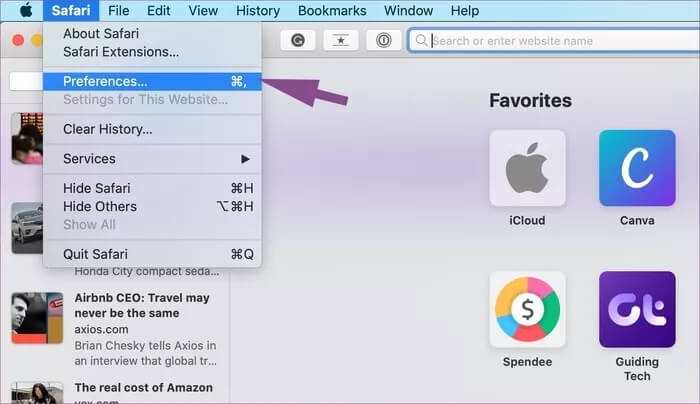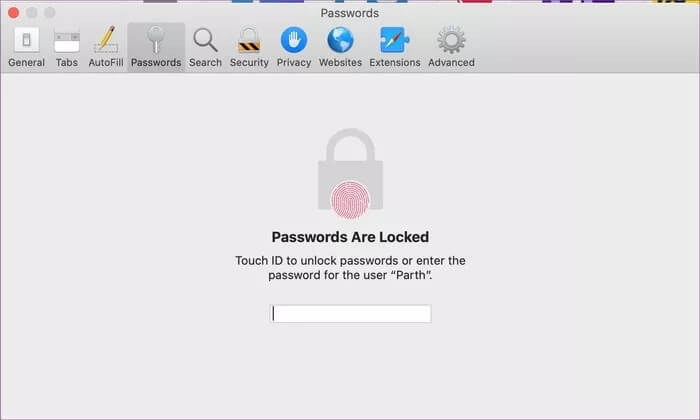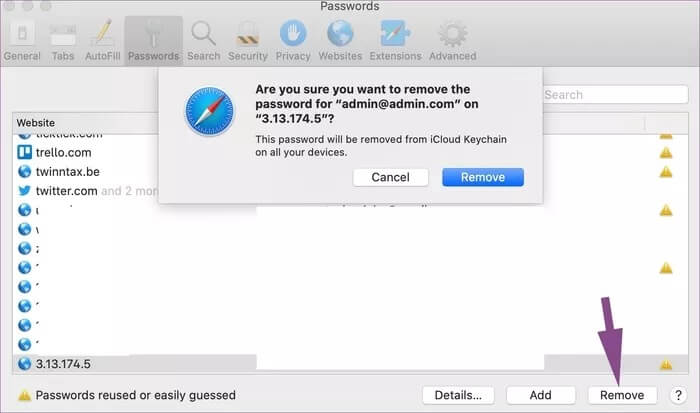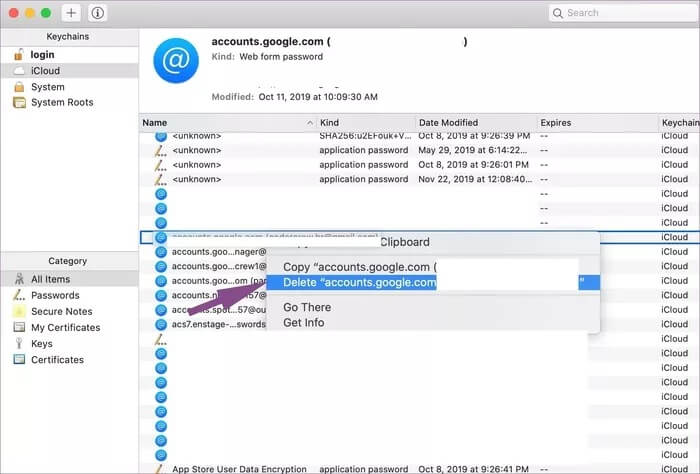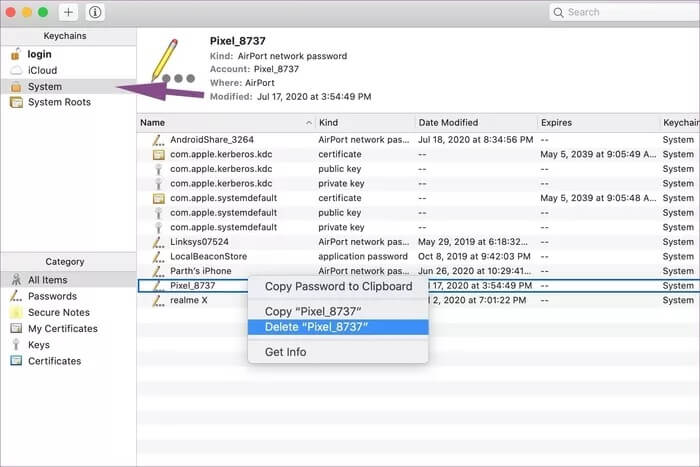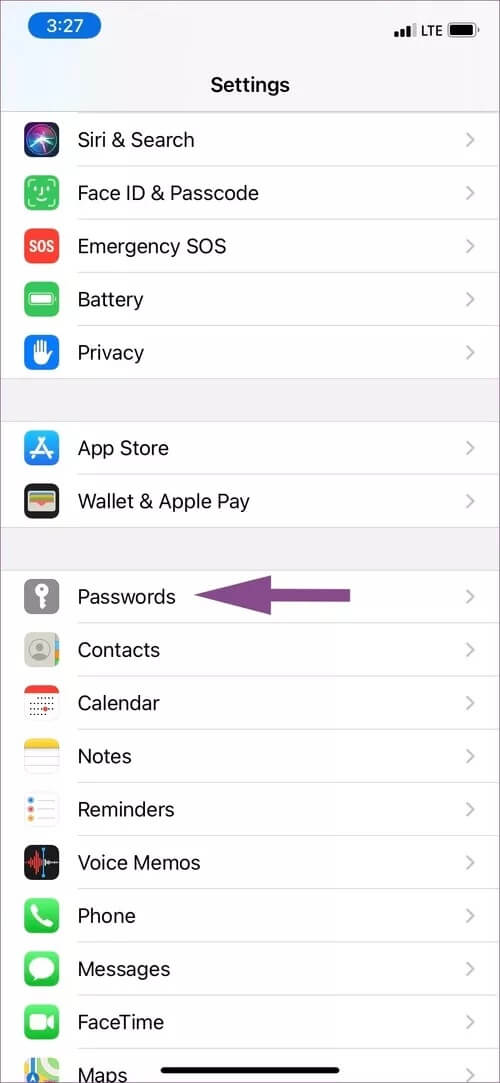So löschen Sie gespeicherte Passwörter aus dem Safari-Browser und dem iCloud-Schlüsselbund auf dem Mac
Apple bietet den iCloud-Schlüsselbund als zentrale Lösung zum automatischen Hinzufügen, Speichern und Ausfüllen gespeicherter Passwörter auf allen Apple-Geräten an. Wenn Sie sich für eine App anmelden oder sich mit Ihrer E-Mail-ID und Ihrem Passwort im Web anmelden, fordert Apple Sie auf, diese Anmeldeinformationen im iCloud-Schlüsselbund zu speichern, damit Sie die Anmeldedaten automatisch auf Ihrem iPad, Mac und iPhone eingeben können. Verwendet Apple-Softwareplattformen iCloud-Plattform Um Daten zwischen Geräten zu synchronisieren. Auf einem Mac speichert das System auch Wi-Fi-Passwörter im iCloud-Schlüsselbund. Sie können gespeicherte Passwörter aus dem Safari-Browser und dem iCloud-Schlüsselbund löschen.
Wenn Sie zu einem Passwort-Manager eines Drittanbieters wechseln möchten und den iCloud-Schlüsselbund nicht mehr benötigen, können Sie Ihre gespeicherten Passwörter aus dem Dienst löschen. Außerdem ist es immer ratsam, unerwünschte Passwörter vom Mac zu löschen, da dies die Liste überfüllt.
In diesem Beitrag besprechen wir, wie Sie gespeicherte Passwörter aus dem Safari-Browser und dem iCloud-Schlüsselbund auf dem Mac löschen. Lass uns anfangen.
Gespeicherte Passwörter aus dem SAFARI-Browser löschen
Wenn Sie sich für einen neuen Webservice anmelden, werden Sie gefragt Safari-Browser auf einem Mac Anmeldedaten speichern. Wenn Sie das Passwort für ein bestehendes Konto aktualisieren, werden Sie aufgefordert, Ihre bestehenden Zugangsdaten zu aktualisieren. Führen Sie die folgenden Schritte aus, um Ihre gespeicherten Passwörter aus dem Safari-Browser zu löschen.
Schritt 1: Öffnen Browser Safari Auf einem Gerät Mac.
Schritt 2: Klicke auf Safari-Adresse im Menü und gehe zu Einstellungen. Stattdessen können Sie mit Befehl +, Tastaturkürzel.
Schritt 3: geh zum Passwortliste. werde dich fragen Apple dokumentiere dich. Verwenden Sie Touch ID oder Ihr Mac-Passwort Um sich zu authentifizieren und auf die Liste zuzugreifen.
Schritt 4: Hier sehen Sie eine Liste mit Informationen Gespeicherte Logins für verschiedene Websites. Wählen Sie die Website aus, die Sie nicht mehr verwenden oder benötigen.
Schritt 5: Lokalisieren Schaltfläche Entfernen und bestätigen Sie Ihre Entscheidung.
Verwenden Sie die Schlüsselbundzugriff-App
Apple bietet eine spezielle Schlüsselbund-Zugriffs-App an, um Ihre Anmelde- und Passwortinformationen anzuzeigen. Führen Sie die folgenden Schritte aus, um Ihre gespeicherten Passwörter aus der Keychain Access-App zu löschen.
Schritt 1: Suche öffnen Scheinwerfer und suche nach Schlüsselbund-Zugriffs-App.
Schritt 2: Klicke auf Enter und öffnen Zugriff über Schlüsselbund.
Schritt 3: Hier siehst du Alle Zugangsdaten gespeichert.
Schritt 4: Lokalisieren iCloud Aus einer Liste Schlüsselanhänger und alle Artikel Aus einer Liste Kategorien.
Schritt 5: Werfen Sie einen Blick auf die lange Liste der gespeicherten Passwörter. Sie können auch über die Suchleiste oben nach einem Element suchen.
Schritt 6: Rechtsklick auf Element und wählen Sie Löschen.
Wenn Sie gespeicherte Wi-Fi-Passwörter löschen möchten, wählen Sie System aus dem Menü Schlüsselbunde und Sie sehen die gespeicherten Wi-Fi-Informationen. Klicken Sie dann mit der rechten Maustaste auf den WLAN-Namen und wählen Sie Löschen.
Gespeicherte Passwörter vom iPhone löschen
Wie ich bereits erwähnt habe, können Sie auf die Texte zugreifen Auf dem iPhone gespeicherte iCloud-Pässe Ebenfalls. Sie können diese gespeicherten Passwörter jederzeit mit Ihrem iPhone löschen. Sie müssen Ihren Mac nicht entsperren und die obigen Schritte ausführen.
Schritt 1: Öffnen Einstellungs-App auf dem iPhone.
Schritt 2: Scrollen Sie nach unten zu Passwortliste.
Schritt 3: aufstehen behaupte dich mit Passwort oder Face-ID.
Schritt 4: benutzen Die Suchleiste befindet sich oben, um den gesuchten Artikel zu finden.
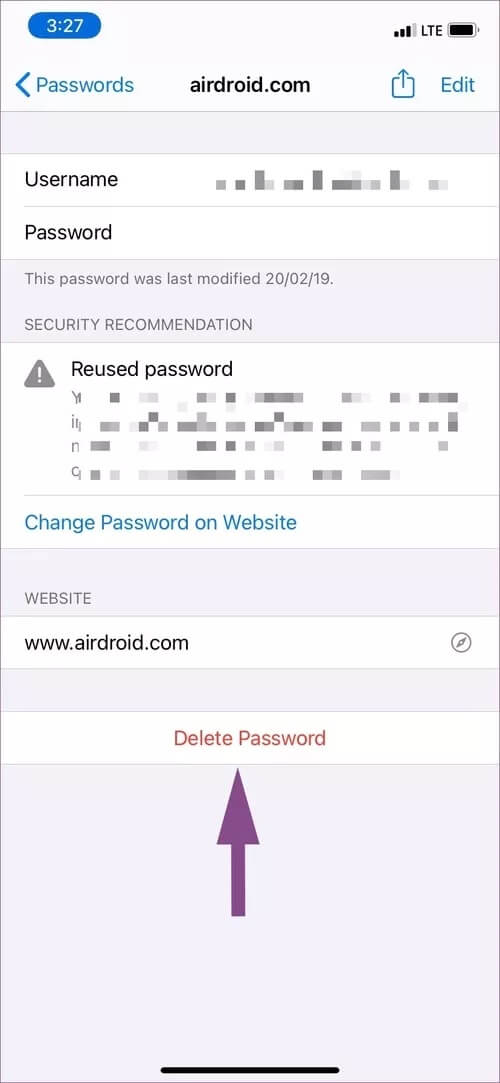
Schritt 5: Klicke auf Website-Name und wählen Sie Löschen Passwort aus der folgenden Liste.
Wechseln Sie zu iCloud-Schlüsselbund-Alternativen
Bevor Sie alle gespeicherten Passwörter vom Mac löschen, wird immer empfohlen, sie in . zu speichern Alternativer Passwort-Manager. Der Hauptgrund, warum Menschen sich vom iCloud-Schlüsselbund fernhalten, ist das Fehlen von Plattformen. Der iCloud-Schlüsselbund ist unter Android oder Windows nicht verfügbar. Wenn Sie also jemand sind, der Android oder Windows als sekundäres Gerät verwendet, macht es keinen Sinn, wertvolle Informationen im iCloud-Schlüsselbund zu speichern.
Neben der plattformübergreifenden Verfügbarkeit können Sie zusätzliche Funktionen wie mehrere Tresore, gemeinsame Nutzung von Tresoren, Passwortprüfung, benutzerdefinierten Passwortgenerator, zeitbasiertes Einmalpasswort (TOTP), einfachen Zugriff auf native Apps, Wearable-Unterstützung und Designoptionen genießen , und Mehr.
Sie können auch zusätzliche Funktionen wie mehrere Tresore, Tresorfreigabe, Passwortprüfung, benutzerdefinierten Passwortgenerator, Einmalpasswort (TOTP), einfachen Zugriff über native Apps, Wearable-Support, Designoptionen und Mehr nutzen.
Aber wenn Sie im Apple-Produkt-Ökosystem leben und keine Pläne haben, umzuziehen, ist es Es ist sinnvoll, in einen Apple-Dienst zu investieren Weil es out of the box funktioniert.
Auf MAC gespeicherte Passwörter entfernen
Ich verwende regelmäßig den iCloud-Schlüsselbund auf meinem MacBook Air und iPhone. Alle drei Monate entferne ich ungewollt gespeicherte Passwörter aus dem System. Befolgen Sie die obigen Schritte und entfernen Sie Ihre gespeicherten iCloud-Passwörter aus dem Safari-Browser und dem Schlüsselbundzugriff auf Ihrem Mac.